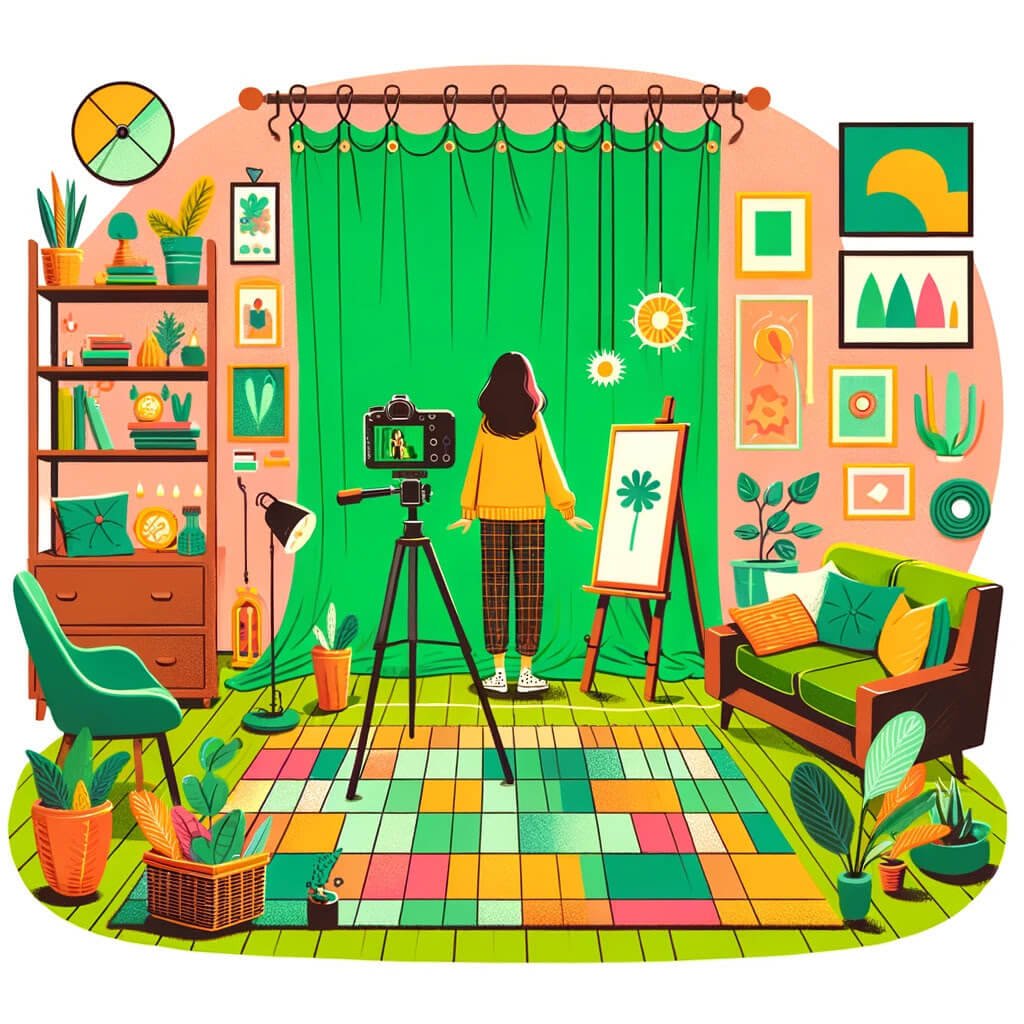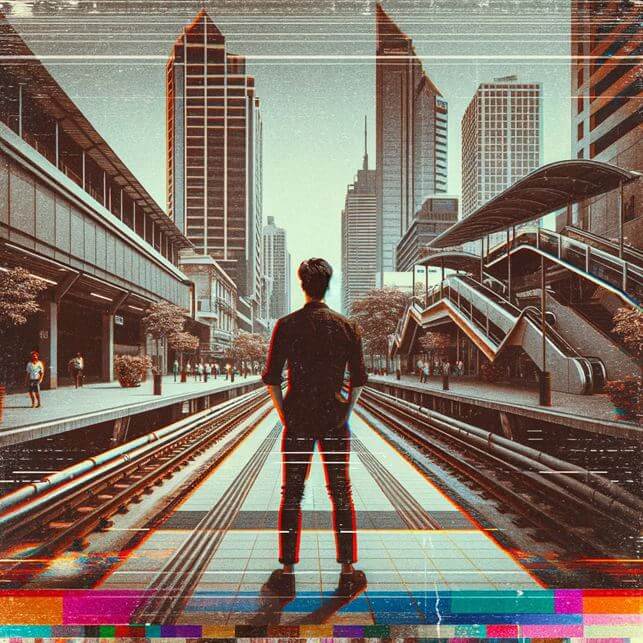Editeur Vidéo
A l’aide de l’éditeur vidéo, vous pourrez éditer les fichiers vidéo et créer des vidéo de divers niveaux de complexité. Vous aurez également la possibilité d’appliquer des effets vidéo et audio aux objets d’édition, les transformer, introduire la filtration et la correction des images. Le logiciel prend en charge tous les formats et codecs vidéo et audio populaires en lecture comme en enregistrement.
Convertisseur Vidéo
Ce logiciel sert à transformer les fichiers vidéo d’un format en un autre. Il prend en charge presque tous les formats vidéo populaires en lecture comme en enregistrement. En outre, il offre la possibilité de création des vidéos pour des dispositifs multimédia concrets, tels que iPhone, Microsoft Zune ou Archos. Le logiciel est très simple d’emploi, il est doté d’une interface moderne et fournit un ensemble de fonctions de base pour traiter les vidéos.
Convertisseur Audio
Grâce à ce convertisseur audio, vous pourrez convertir les fichiers audio d’un format vers un autre. Le logiciel prend en charge tous les formats et codecs audio répandus. Le logiciel permet également de traiter les sélections et les balises META des fichiers, offre la possibilité d’exporter des pistes audio depuis un fichier vidéo et d’enregistrer les pistes sur l’ordinateur au format voulu.
Grabber de disques audio
Cet outil audio sert à copier les pistes audio des disques compacts et à les enregistrer sur l’ordinateur dans n'importe quel format de votre choix. Il prend en charge tous les formats et codecs audio populaires. Il assure également la possibilité d’obtenir les informations sur les pistes depuis le serveur FreeDB pour renommer automatiquement les fichiers et y ajouter des balises META.
Editeur Vidéo
Convertisseur Vidéo
Convertisseur Audio
Grabber de disques audio

Multifonctionnalité
Un large éventail d'outils de traitement des fichiers multimédia dans un seul logiciel de montage vidéo gratuit.

Haute vitesse de fonctionnement
Les logiciels utilisent des algorithmes multiprocesseurs rapides optimisés.

Disponibilité
VSDC est un logiciel vidéo qu’on peut télécharger gratuitement sur les PCs et ordinateurs portables à base de système d'exploitation Windows
- Le moment tant attendu est arrivé: nous sommes ravis de vous présenter la n...
- Bienvenue dans la dernière mise à jour de VSDC, la version 8.3 ! Nous avons...
- À l'heure actuelle, la popularité du contenu vidéo est en constante augment...
- La créativité occupe une position centrale dans le monde numérique d'aujour...
Meilleurs outils gratuits pour découper des segments vidéo
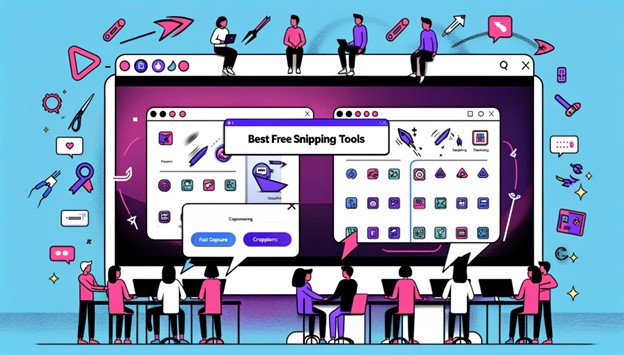
Nous sommes tous passés par là : nous avons eu besoin de prendre une capture d'écran, de l'améliorer et de la partager en toute simplicité, pour finalement constater que l'outil de capture Windows de base n'est pas à la hauteur. Même s'il convient aux tâches simples, il lui manque les fonctionnalités et l'efficacité dont nous avons souvent besoin. Il est temps d'abandonner les anciennes méthodes et d'explorer de meilleures options.
Trouver le bon outil de capture est crucial. Vous voulez quelque chose qui capture rapidement, qui vous permet de modifier, d'ajouter des autocollants, de recadrer et de partager facilement. De plus, dans le monde collaboratif d'aujourd'hui, cela devrait rendre le travail d'équipe fluide, en particulier lorsque vous devez expliquer des idées complexes à l'aide de captures d'écran. Une bonne capture d'écran peut augmenter la productivité, que vous soyez au service client ou que vous gériez des projets.
Mais avec autant de choix disponibles, il est difficile de savoir lequel choisir. C'est pourquoi nous avons dressé une liste des 10 meilleures alternatives à l'outil de capture Windows. Trouvons celui qui vous convient !
Meilleurs choix
En ce qui concerne les outils de capture gratuits, plusieurs options sont disponibles, chacune avec ses propres fonctionnalités et capacités. Parmi ces choix, VSDC propose un Screen Recorder gratuit qui se distingue également comme un outil polyvalent et puissant pour capturer et éditer le contenu de l'écran.
Qu'est-ce qu'un extrait
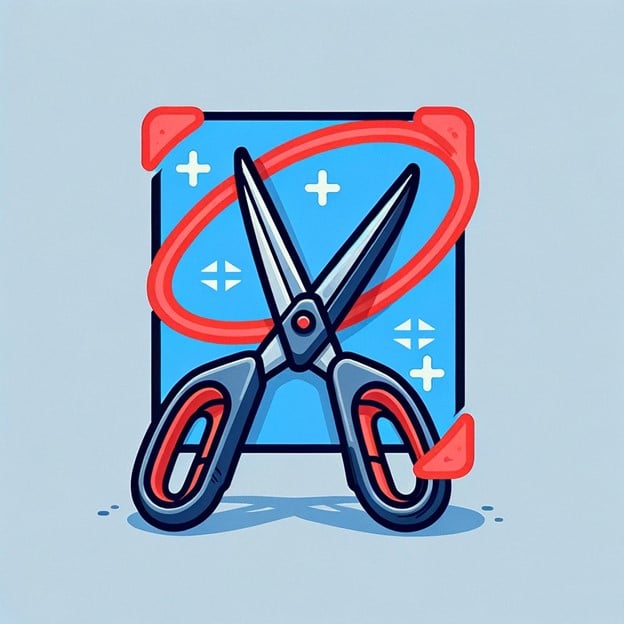
Un extrait fait référence à un petit morceau ou fragment de quelque chose de plus grand, généralement une partie de texte, de code ou d'image extraite à des fins de référence ou de partage.
Quel est le but de l'extrait
Dans le domaine des outils numériques, les extraits font référence à des segments de votre écran que vous capturez à l'aide d'outils de capture ou d'applications de capture d'écran. Ces outils sont conçus pour capturer rapidement et efficacement une partie de votre affichage (qu'il s'agisse d'un message d'erreur, d'un graphique, d'une conversation de chat ou de tout autre élément à l'écran) afin que vous puissiez facilement le partager avec d'autres. Par exemple, un extrait de code peut être utilisé par un représentant du service client pour capturer et illustrer une étape d'un guide de dépannage, ou par un chef de projet pour extraire un graphique d'un tableau de bord d'entreprise et l'inclure dans un rapport. Le principal avantage des extraits de code est leur capacité à communiquer un point visuel clairement et sans ambiguïté, ce qui les rend essentiels dans la communication professionnelle et la résolution de problèmes.
Meilleurs outils d'extraits
-
Enregistreur d'écran gratuit VSDC
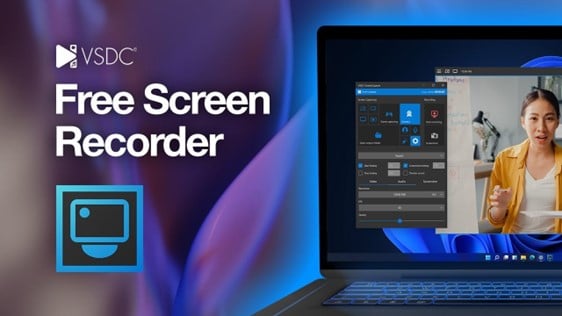
VSDC Free Screen Recorder offre un ensemble complet de fonctionnalités pour capturer et modifier le contenu de l'écran. Grâce à son interface intuitive et à ses puissants outils d'édition, VSDC permet aux utilisateurs de capturer facilement des captures d'écran, d'enregistrer des vidéos et d'annoter du contenu, puis de continuer à travailler dessus dans VSDC Video Editor. . Qu'il s'agisse de créer des didacticiels, de capturer un gameplay ou simplement de partager des captures d'écran, VSDC Free Screen Recorder est un excellent choix pour les utilisateurs débutants et avancés.
Avec VSDC Free Screen Recorder, vous pouvez :
- Enregistrer l'intégralité de l'écran ;
- Enregistrez une partie de l'écran de votre bureau ;
- Enregistrez la zone autour de votre curseur ;
- Utilisez le surligneur lorsque vous enregistrez l'écran de votre ordinateur.
Pour savoir comment utiliser cet outil en détail, consultez notre tutoriel complet.
-
Capture d'écran.com
Screen-capture.com est un outil de capture simple mais efficace qui permet aux utilisateurs de capturer des captures d'écran et de les annoter avec du texte, des formes et des flèches. Avec son interface simple et ses fonctionnalités faciles à utiliser, Screen-capture.com est une excellente option pour ceux qui recherchent un outil de capture de base sans fioritures inutiles.
-
Screenpresso
Screenpresso est un outil de capture riche en fonctionnalités qui offre des fonctionnalités avancées telles que la capture par défilement, l'enregistrement vidéo et un éditeur d'images intégré. Avec son interface élégante et son ensemble d'outils robustes, Screenpresso est idéal pour les utilisateurs nécessitant des capacités de capture plus avancées.
-
Enregistrement d'écran
ScreenRec est un outil de capture léger et convivial qui permet aux utilisateurs de capturer des captures d'écran et d'enregistrer des vidéos en quelques clics seulement. Grâce à ses capacités d'intégration et de partage de stockage dans le cloud, ScreenRec est parfait pour les scénarios de collaboration et de travail à distance.
-
Lumière
Lightshot est un outil de capture populaire connu pour sa simplicité et sa rapidité. Grâce à son interface légère et intuitive, Lightshot permet aux utilisateurs de capturer des captures d'écran, de les annoter et de les partager en ligne sans effort.
-
Tour vert
Greenshot est un puissant outil de capture offrant un large éventail de fonctionnalités, notamment la capture d'écran, l'annotation et le partage. Avec ses paramètres personnalisables et sa prise en charge étendue des plugins, Greenshot est un favori parmi les utilisateurs expérimentés et les professionnels.
-
Enregistreur d'écran Aiseesoft
Aiseesoft Screen Recorder est un outil de capture polyvalent qui permet aux utilisateurs de capturer des captures d'écran, d'enregistrer de la vidéo et de l'audio en toute simplicité. Avec son interface conviviale et ses paramètres personnalisables, Aiseesoft Screen Recorder convient à un large éventail de cas d'utilisation.
-
Action !
Action ! est un outil de capture premium offrant des fonctionnalités avancées telles que la diffusion en direct, l'enregistrement de jeux et l'accélération GPU. Bien qu'il ne soit pas gratuit, Action ! vaut la peine d'être pris en compte pour les utilisateurs nécessitant des capacités de capture de qualité professionnelle
Conclusion
Trouver le meilleur outil de capture gratuit peut être une tâche ardue, mais avec des options telles que VSDC Free Screen Recorder, les utilisateurs peuvent capturer et modifier facilement le contenu de l'écran. Que vous soyez un utilisateur occasionnel ou un professionnel, disposer du bon outil de capture peut rationaliser votre flux de travail et améliorer votre productivité.
FAQ
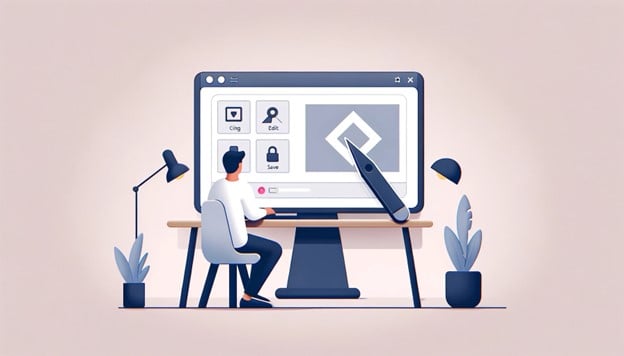
Qu'est-ce qu'un outil de capture et pourquoi en ai-je besoin ?
Un outil de capture est une application logicielle qui permet aux utilisateurs de capturer et d'annoter des captures d'écran ou des extraits de contenu à partir de leurs écrans d'ordinateur. Que vous ayez besoin de partager des informations, d'illustrer un point ou de créer des didacticiels, un outil de capture peut vous aider à capturer et à transmettre des informations rapidement et efficacement.
Comment choisir le bon outil de capture gratuit ?
Lorsque vous choisissez un outil de capture gratuit, tenez compte de facteurs tels que la facilité d'utilisation, les fonctionnalités et la compatibilité avec votre système d'exploitation. De plus, lisez les avis et essayez différents outils pour trouver celui qui correspond le mieux à vos besoins et à votre flux de travail.

A l’aide de ce logiciel, vous pourrez faire des vidéos de votre bureau et les enregistrer sur l’ordinateur sous différents formats. Avec l’éditeur de vidéo, ce logiciel est une solution idéale pour créer des présentations et des bandes démos.

Le programme est pour le but de récupèrer le vidéo des périphériques et de l’enregistrer sur l’ordinateur dans n'importe quel format vidéo. Il vous permet de sauvegarder les vidéos des tuners vidéo, des caméras Web, des cartes de capture et d’autres unités.

"VSDC Free Video Editor is a surprisingly powerful, if unconventional video editor"
- PC Advisor

"This video editor gives you tons of control and editing power"
- CNet

"The editor handles many common formats and boasts a good deal of capabilities when it comes time to alter lighting, splice video, and apply filters and transitions in post production"
- Digital Trends